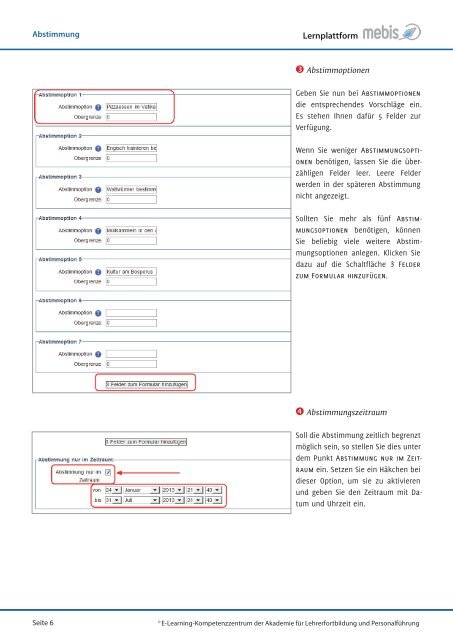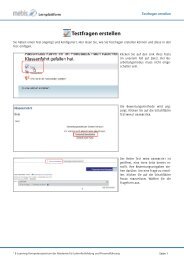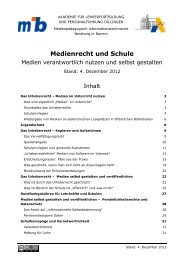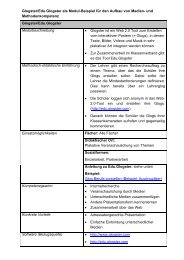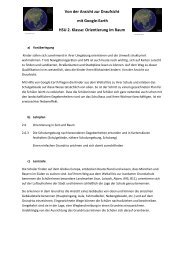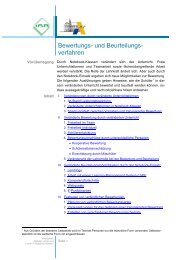Anleitung für die Moodle-Aktivität âAbstimmungâ - Mebis
Anleitung für die Moodle-Aktivität âAbstimmungâ - Mebis
Anleitung für die Moodle-Aktivität âAbstimmungâ - Mebis
Sie wollen auch ein ePaper? Erhöhen Sie die Reichweite Ihrer Titel.
YUMPU macht aus Druck-PDFs automatisch weboptimierte ePaper, die Google liebt.
Abstimmung<br />
Lernplattform<br />
Abstimmoptionen<br />
Geben Sie nun bei Abstimmoptionen<br />
<strong>die</strong> entsprechendes Vorschläge ein.<br />
Es stehen Ihnen dafür 5 Felder zur<br />
Verfügung.<br />
Wenn Sie weniger Abstimmungsoptionen<br />
benötigen, lassen Sie <strong>die</strong> überzähligen<br />
Felder leer. Leere Felder<br />
werden in der späteren Abstimmung<br />
nicht angezeigt.<br />
Sollten Sie mehr als fünf Abstimmungsoptionen<br />
benötigen, können<br />
Sie beliebig viele weitere Abstimmungsoptionen<br />
anlegen. Klicken Sie<br />
dazu auf <strong>die</strong> Schaltfläche 3 Felder<br />
zum Formular hinzufügen.<br />
Abstimmungszeitraum<br />
Soll <strong>die</strong> Abstimmung zeitlich begrenzt<br />
möglich sein, so stellen Sie <strong>die</strong>s unter<br />
dem Punkt Abstimmung nur im Zeitraum<br />
ein. Setzen Sie ein Häkchen bei<br />
<strong>die</strong>ser Option, um sie zu aktivieren<br />
und geben Sie den Zeitraum mit Datum<br />
und Uhrzeit ein.<br />
Seite 6<br />
©<br />
E-Learning-Kompetenzzentrum der Akademie für Lehrerfortbildung und Personalführung